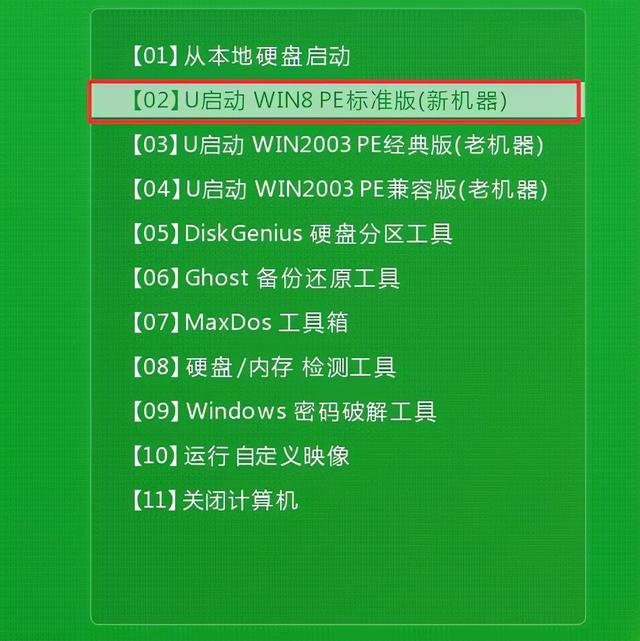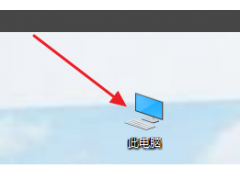回收站是Windows的一个标准组件,就像我们家的垃圾桶那样,平凡得没得说。然而,若能将“垃圾桶”用出风格,那才显得居家生活有“味道”。面对“垃圾桶”,我们不能只知道“扔掉”和“清空”,行动起来!下面就教你如何玩转回收站吧!
1. 位置要弄清 配额可自定
回收站真正的位置在哪里?实际上,每个磁盘分区都拥有自己的回收站,回收站的最终磁盘位置并非在桌面,而是在各自的磁盘分区中。通过“文件夹选项”去掉“隐藏受保护的操作系统文件”选项,进入当前磁盘,可看到隐含文件夹RECYCLER,这就是回收站之所在。其中有个长字串文件夹,它拒绝直接访问(图1)。
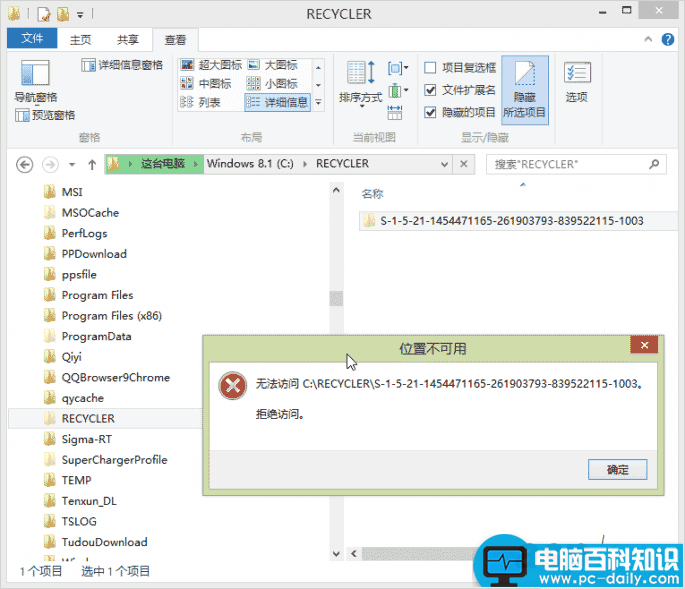
每个回收站的空间也都是可变的,通过回收站的配额分配,可以定制每个分区的回收站空间大小,甚至在必要时,可以为其分配0空间,也就是不使用回收站(图2)。
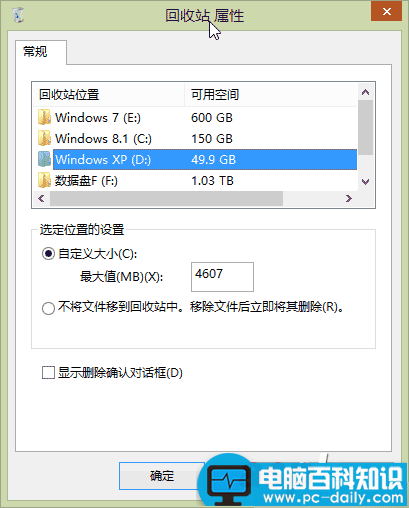
如果禁用了回收站功能,桌面的回收站也就成了一个空占地的无意义摆设。这时,通过控制面板进入“个性化”设置(以Windows 10为例),选择“更改桌面图标”,将“回收站”前的复选框取消,确定后即可藏起桌面回收站图标(图3)。
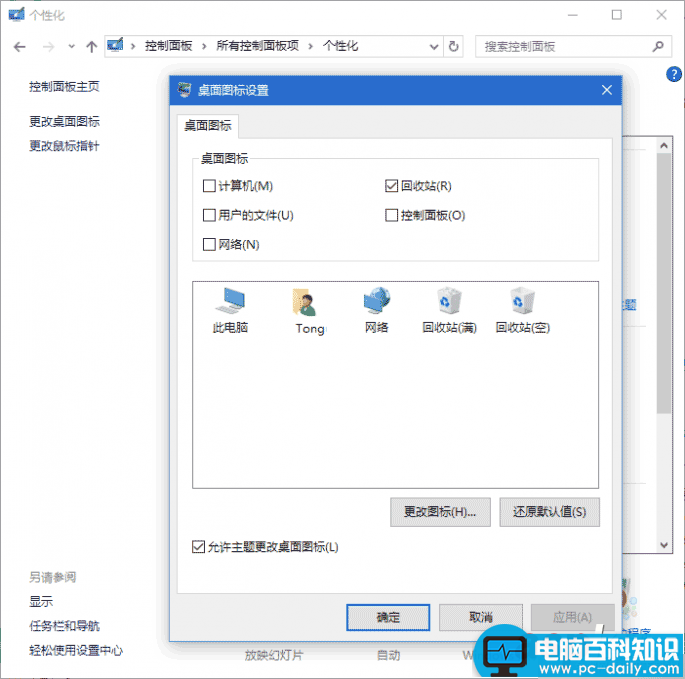
2. 数据全清空 恢复有可能
就如同扔进垃圾桶的东西能被再被捡回来一样,放入回收站的文件还能被恢复,这个好理解。但若回收站也被清空了,文件还能恢复吗?其实,清空回收站只是做了一个文件删除标记,如果没进行复写操作,真正的文件还在相应的磁盘位置上。我们可以用删除恢复软件来恢复,点击查看数据恢复软件推荐和教程。
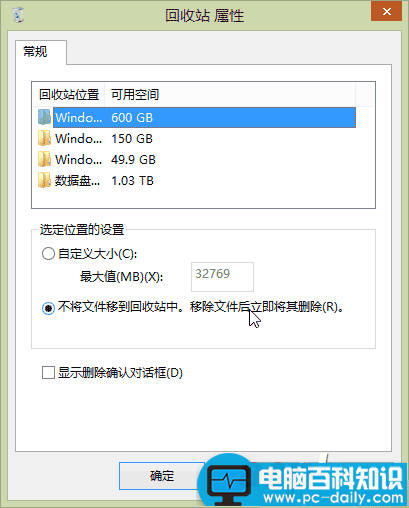
3. 个性“垃圾桶” 回收站巧用
(1)“架空”回收站直接删文件
方法1:删除文件时直接用Shift+Del,可绕过回收站直接彻底删除文件。
小技巧:
如果在回收站属性设置窗口中选择了不回收直接删除的复选框,那么只按下Del键也会完全删除文件。
方法2:直接选择Windows 10功能面板区的“删除→永久删除”命令删除文件(图5)。
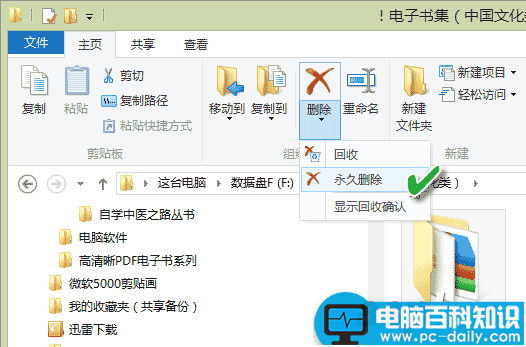
方法3:在文件管理器顶栏设置直接永久删除按钮。方法是右击“永久删除”命令并选择“添加到快速访问工具栏”(图6)。
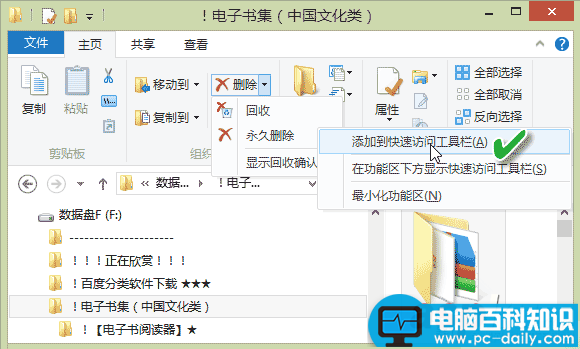
(2)回收站文件管理增强有术
我们平常处理回收站文件,或者是一键清空,或者是从中挑选文件恢复。如果里边积存的文件太多,管理起来就比较麻烦。RecycleBinEx软件可以解决这个弊端,它能将文件进行分类管理,并进行有条件搜索、有条件删除等。
自动清垃圾 回收也省心
如果希望回收站内的文件在若干天后能够自动删除,可通过Options选项进行删除日期自定义。此外还可以选择在回收站上添加RecycleBinEx功能的右键菜单项(图7)。
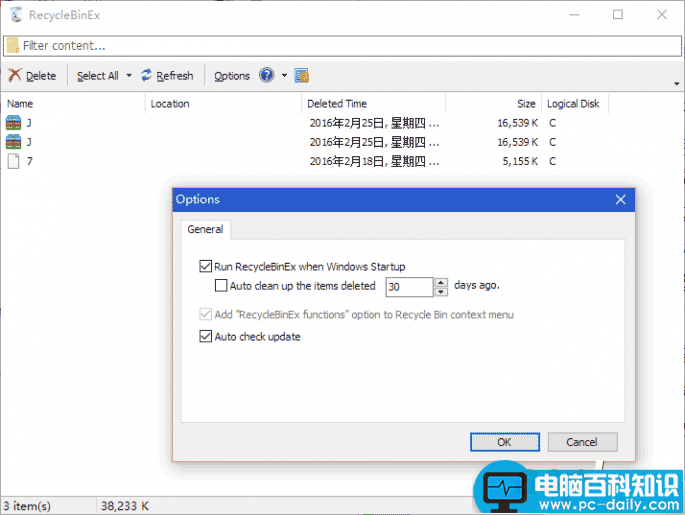
条件管垃圾 回收更放心
在过滤框中输入过滤条件,可实现回收站内文件的有条件搜索。同时,我们还可以在Select菜单下选择按钮文件被删除的时间段,有条件搜索显示和处理文件(图8)。
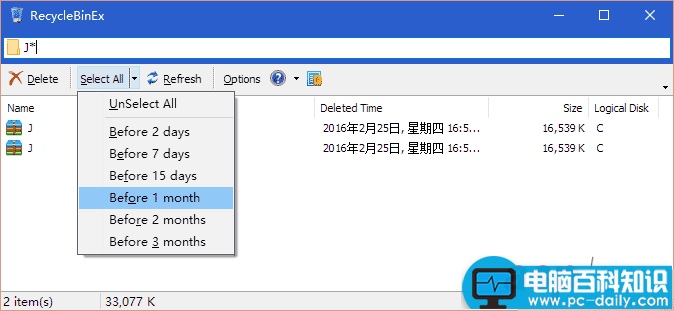
小技巧:回收站右键深度清理垃圾
通过360安全卫士,可为回收站添加“深度清理”命令,以便清理掉电脑中的更多无用“垃圾”(图9)。
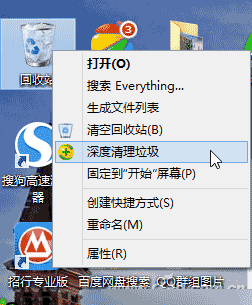
(3)垃圾桶就该退到边边角角
Windows 回收站的作用就像家里的垃圾筒,只是我们喜欢把屋里的垃圾桶放在角落里,而Windows却把它放在了桌面上。使用MiniBin软件就可以将回收站放在系统右下角的托盘区域,再用上述方法藏起桌面垃圾桶,桌面就能保持整洁。系统托盘回收站不但能打开、清空,还能用自带的主题风格改头换面(图10)。
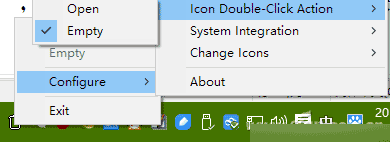
扩展阅读:给手机增加文件回收站
如同PC回收站一样,我们可以对手机的被删内容进行回收,以备后悔时找回文件。Dumpster这款Android应用支持包括图片、视频、音频、文档、压缩包、源文件等在内的文件回收,此外,被卸载的应用也能保护回收。更新了应用,旧版应用程序也可被保存下来。